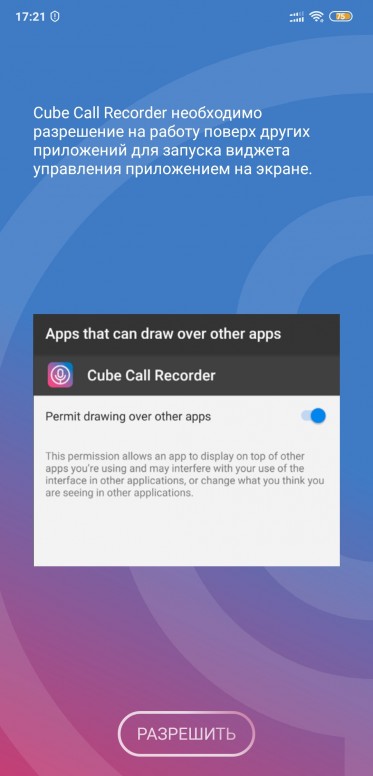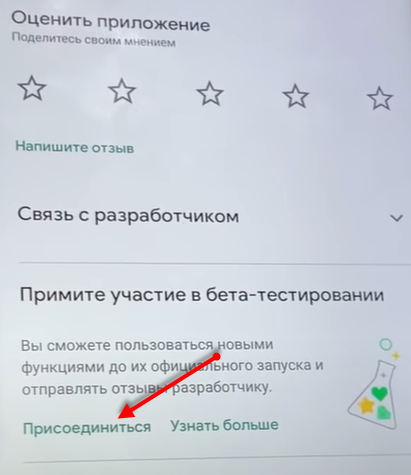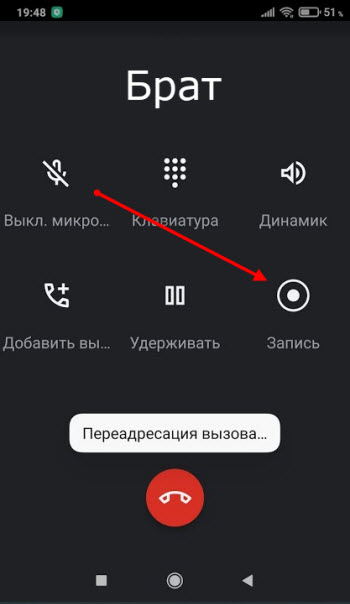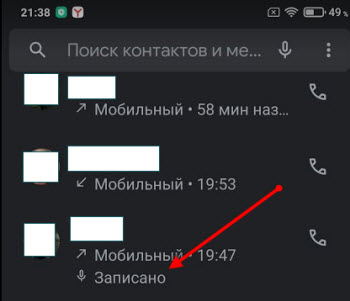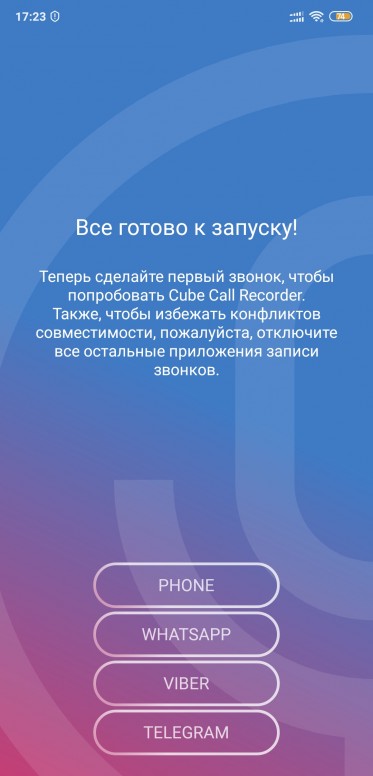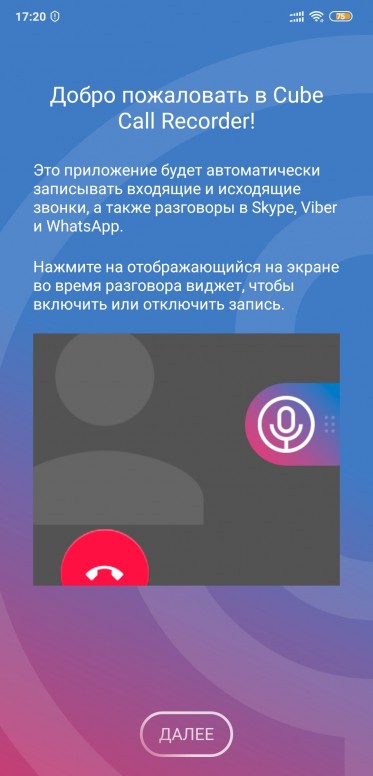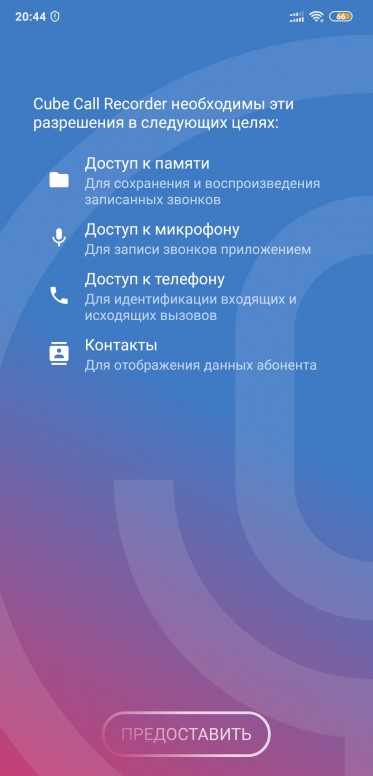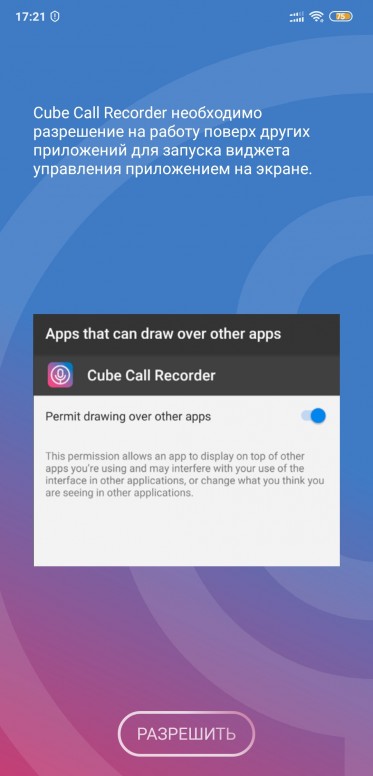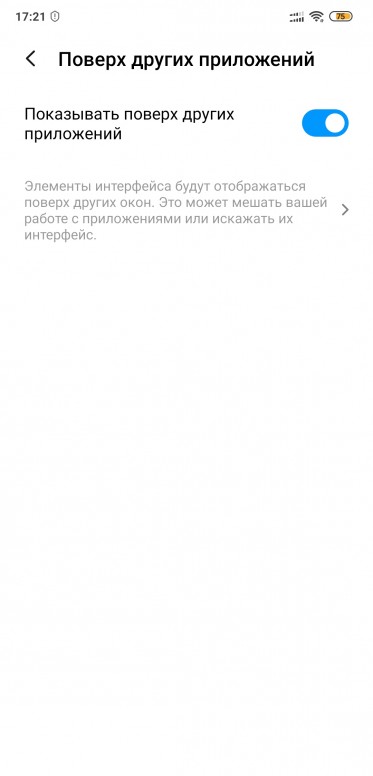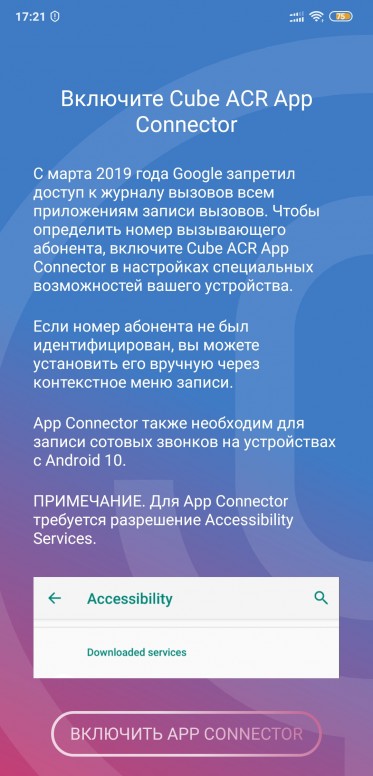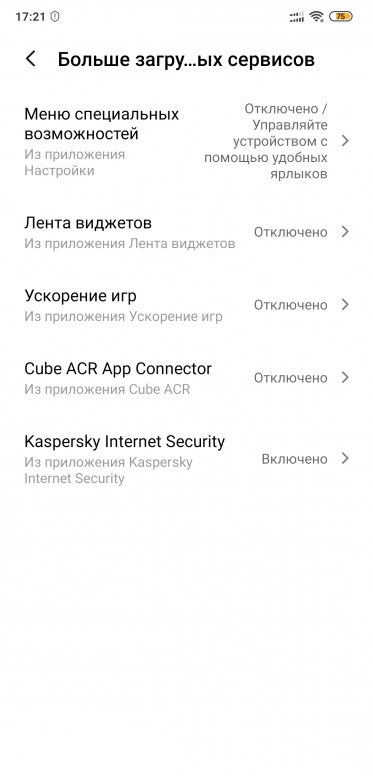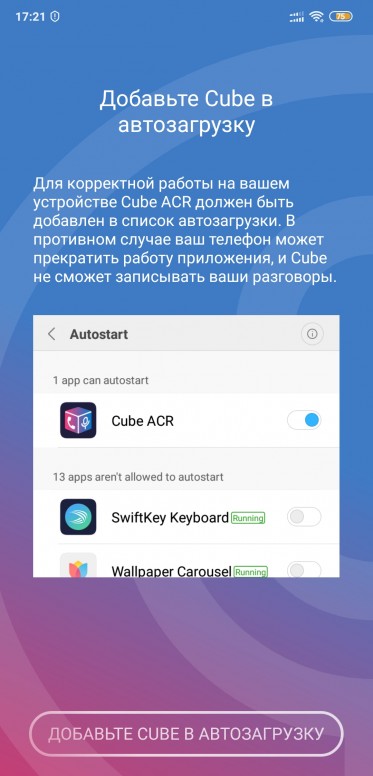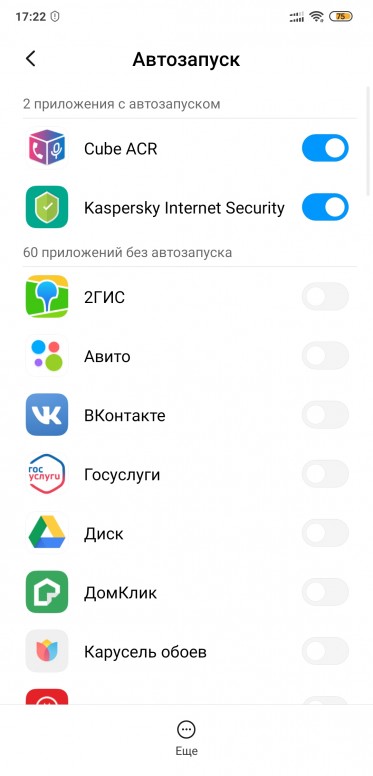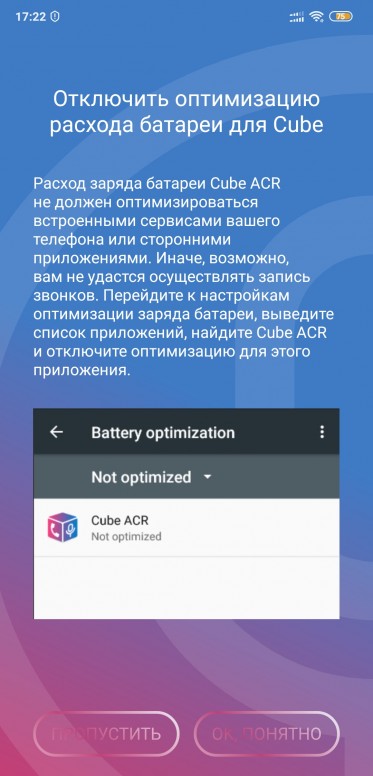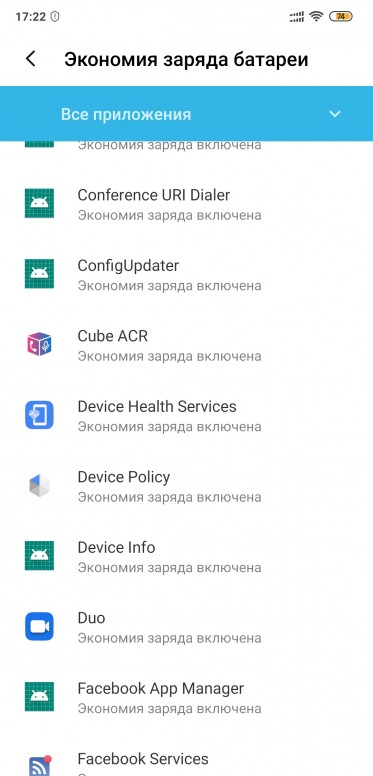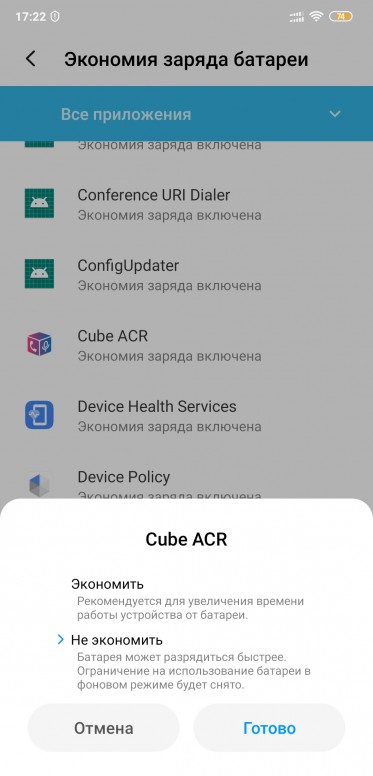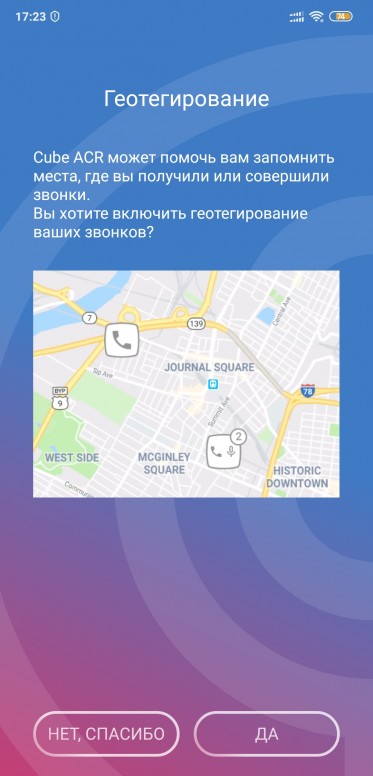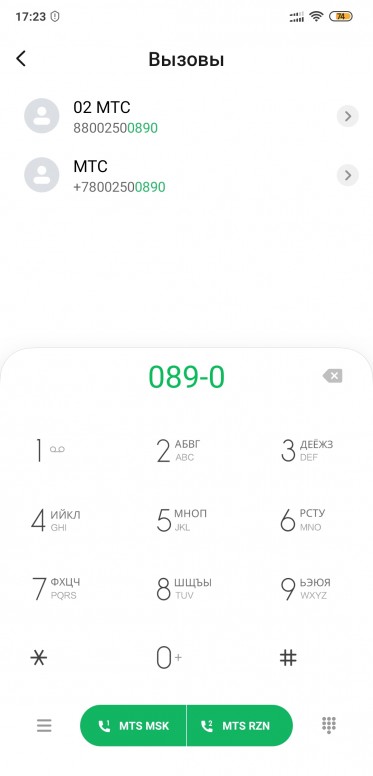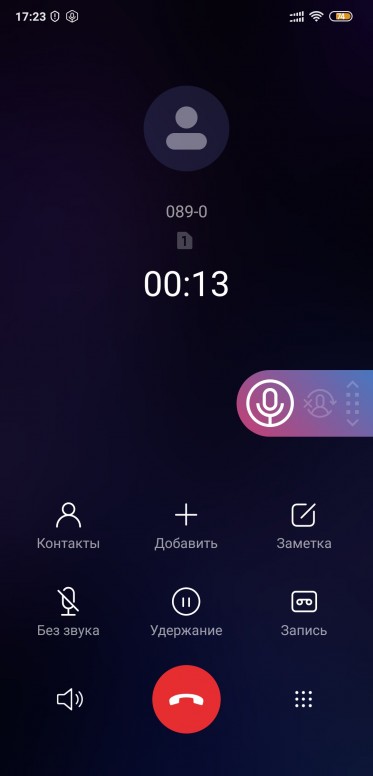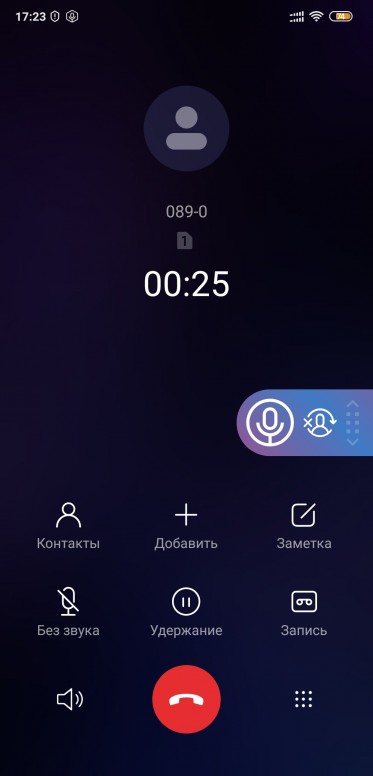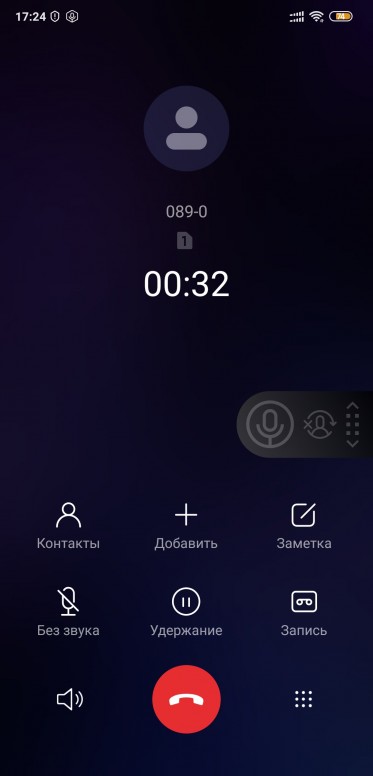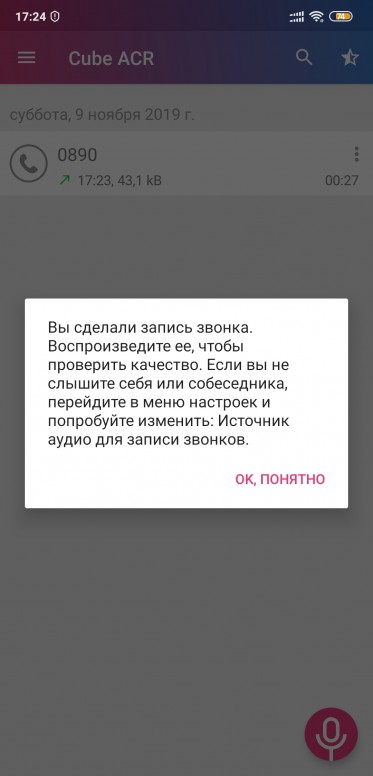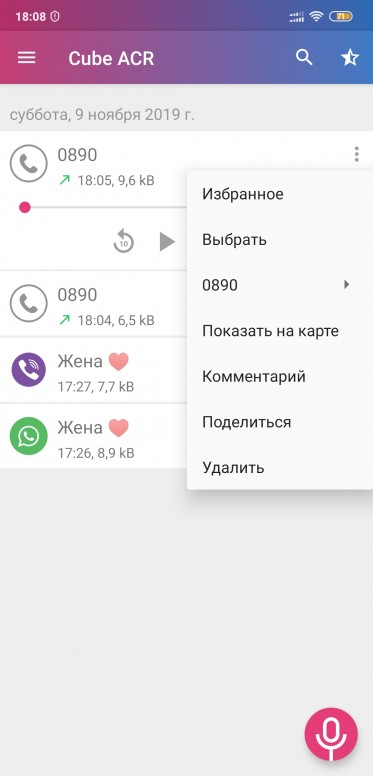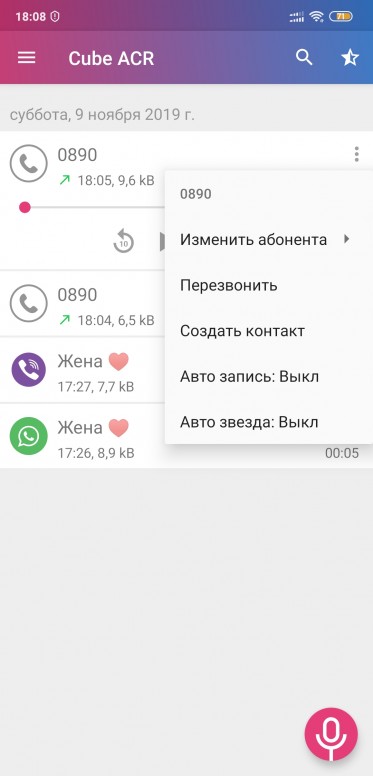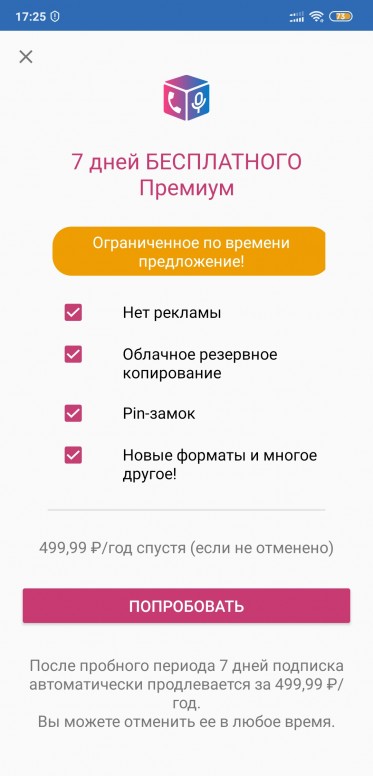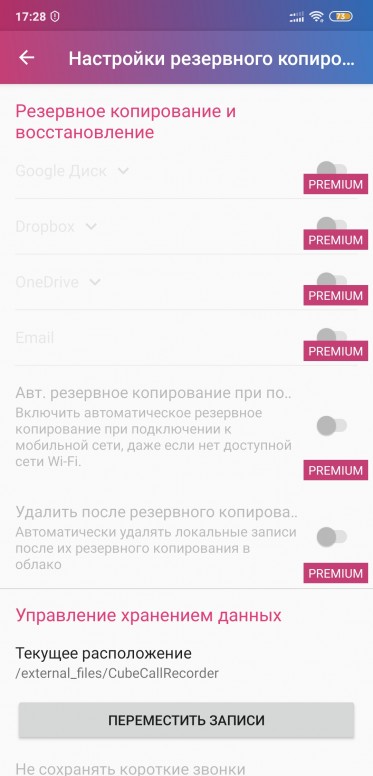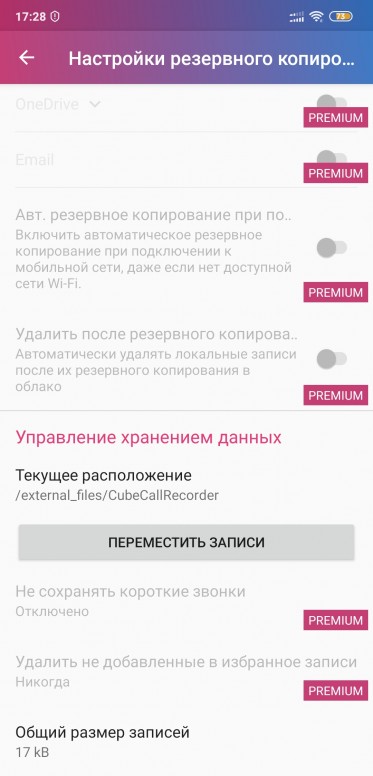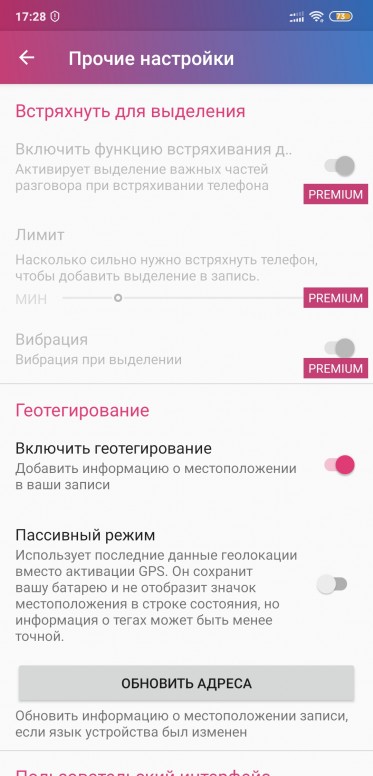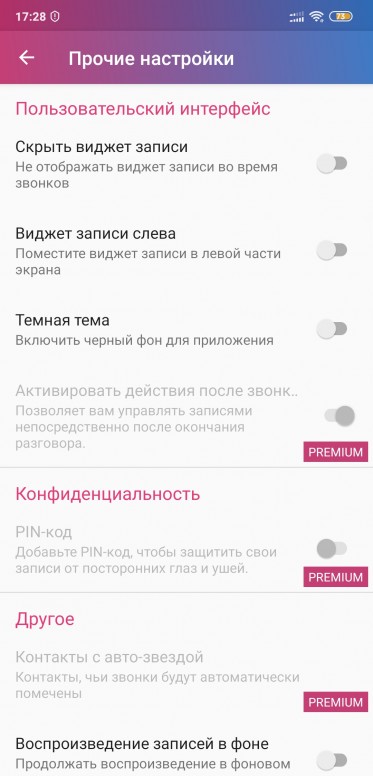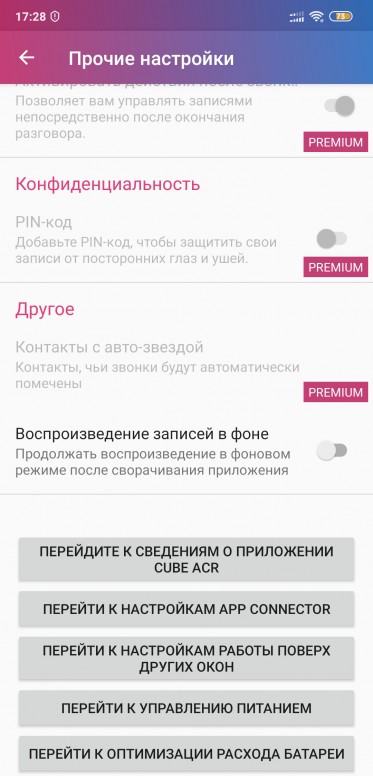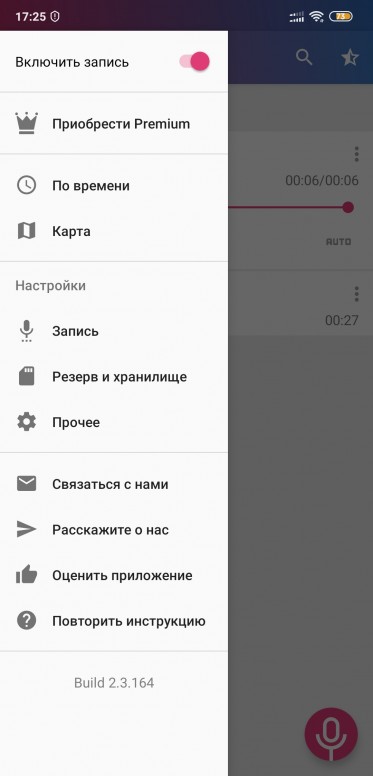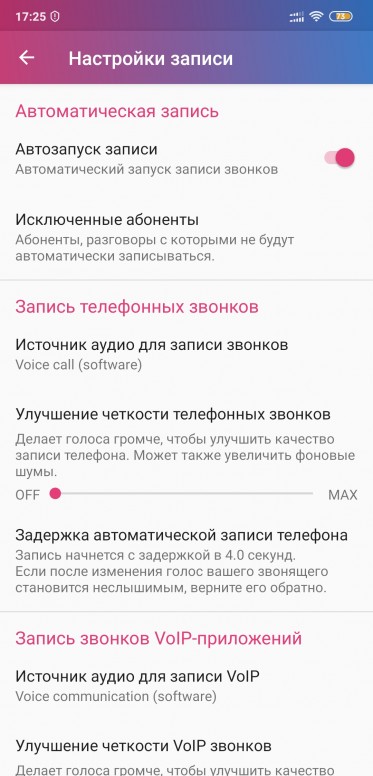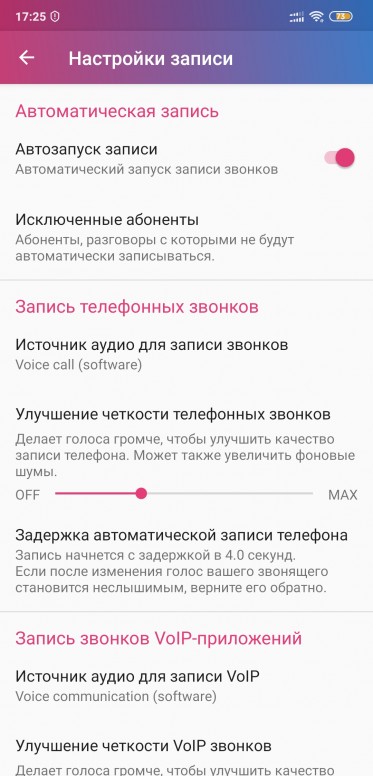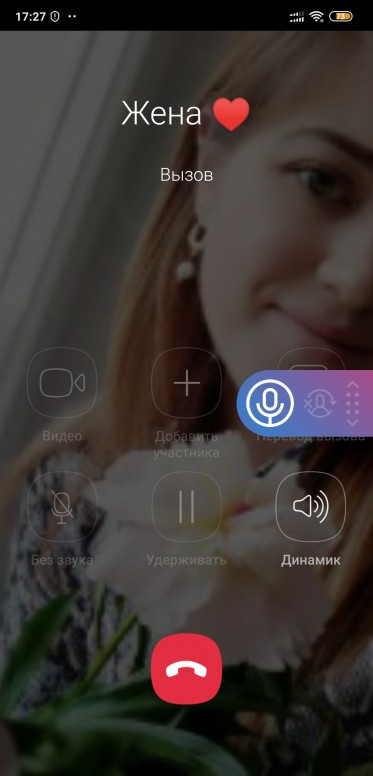Расскажем почему не слышно запись разговора…
Проблема Cube ACR не записывает собеседника встречается довольно часто. Вообще Cube ACR — это мощный инструмент записи разговоров не только по телефону, но и в мессенджерах Telegram, Skype, WhatsApp, Facebook.
[adace-ad id=»5173″]
В случае если приложение не работает на устройстве, либо во время прослушивания записи слышен только свой голос, необходимо изменить источник аудио в настройках приложения. Не помогло? Тогда нужно активировать режим автоматической громкой связи.
Как настроить Cube ACR
Для правильной работы приложения при первом запуске необходимо выполнить следующие действия:
- Дать доступ к телефону, микрофону, хранилищу смартфона и контактам.
- Дать приложению разрешение показывать свои окна поверх других.
- Дать доступ в специальных возможностях.
- Поместить приложение в автозагрузку.
- Отключить экономию заряд аккумулятора.
- Разрешить доступ к определению местонахождения.
После указанных выше действий приложение готово к работе. Для теста звоним на номер 0890. В правом углу экрана можно увидеть виджеты приложения.
Первый — цветной: включает запись, второй — чёрно-белый: отключает запись. Второй значок управляет автоматической записью разговора. Третий значок даёт возможность перемещать виджет по экрану
При входе в приложение можно увидите список вызовов и воспроизвести необходимую запись. В свойствах контакта имеются функции: сохранения контакта, включения автоматической записи, перезванивание. Так решается проблема почему Cube ACR не записывает собеседника.
Cube ACR не записывает собеседника: что делать
Расскажем почему не слышно запись разговора…
Проблема Cube ACR не записывает собеседника встречается довольно часто. Вообще Cube ACR — это мощный инструмент записи разговоров не только по телефону, но и в мессенджерах Telegram, Skype, WhatsApp, Facebook.
[adace-ad >В случае если приложение не работает на устройстве, либо во время прослушивания записи слышен только свой голос, необходимо изменить источник аудио в настройках приложения. Не помогло? Тогда нужно активировать режим автоматической громкой связи.
Как настроить Cube ACR
Для правильной работы приложения при первом запуске необходимо выполнить следующие действия:
- Дать доступ к телефону, микрофону, хранилищу смартфона и контактам.
- Дать приложению разрешение показывать свои окна поверх других.
- Дать доступ в специальных возможностях.
- Поместить приложение в автозагрузку.
- Отключить экономию заряд аккумулятора.
- Разрешить доступ к определению местонахождения.
После указанных выше действий приложение готово к работе. Для теста звоним на номер 0890. В правом углу экрана можно увидеть виджеты приложения.
Первый — цветной: включает запись, второй — чёрно-белый: отключает запись. Второй значок управляет автоматической записью разговора. Третий значок даёт возможность перемещать виджет по экрану
При входе в приложение можно увидите список вызовов и воспроизвести необходимую запись. В свойствах контакта имеются функции: сохранения контакта, включения автоматической записи, перезванивание. Так решается проблема почему Cube ACR не записывает собеседника.
Источник
Cube ACR не слышно собеседника: что делать
Расскажем почему в Cube ACR не слышно собеседника и как это исправить…
Для корректной работы Cube ACR при первом запуске необходимо выдать приложению следующие разрешения:
- Доступ к микрофону, хранилищу, телефону, контактам;
- Разрешение выводить окна поверх других приложений;
- Разрешения в пункте Специальные возможности. Если Cube ACR не слышно собеседника именно данный шаг, скорее всего, исправит глюк.
Осталось выполнить следующие действия:
- Добавляем приложение в автозагрузку.
- Выключаем экономный режим.
- Разрешаем гелокацию.
Выполнив вышеуказанные действия приложение готово к работе. Открываем Cube ACR и набираем любой номер:
В правом углу дисплея расположен виджет приложения с тремя иконками. Первая — запись разговора*. Второй — автоматическая запись разговора. Третий — позволяет перемещать виджет
*Иконка чёрно-белого цвета — это отключение записи разговора.
Для прослушивания записи разговора необходимо открыть список вызовов и выбрать необходимый. В свойствах каждого контакта можно активировать автоматическую запись или отключить ее. Так мы нашли ответ почему Cube ACR не слышно собеседника.
Что-то сломалось или не работает? Расскажите нам о своей проблеме с ТВ, смартфоном, приложением или другим устройством и мы решим её — пишите свой вопрос в комментариях к этой статье, либо — на электронную почту capatob.homep@gmail.com — мы обязательно ответим на Ваш вопрос и решим его в течении одной недели. Для наших постоянных читателей скоро будем проводить блиц с необычными призами — следите за сайтом каждый день.
Понравилась статья? Поддержите наш IT-журнал любым удобным способом! Пока что мы держимся на чистом энтузиазме, но зато не делаем заказных обзоров 🙂
Источник
Обновлено: 08.02.2023
Для корректной работы Cube ACR при первом запуске необходимо выдать приложению следующие разрешения:
- Доступ к микрофону, хранилищу, телефону, контактам;
- Разрешение выводить окна поверх других приложений;
- Разрешения в пункте Специальные возможности. Если Cube ACR не слышно собеседника именно данный шаг, скорее всего, исправит глюк.
Осталось выполнить следующие действия:
- Добавляем приложение в автозагрузку.
- Выключаем экономный режим.
- Разрешаем гелокацию.
Выполнив вышеуказанные действия приложение готово к работе. Открываем Cube ACR и набираем любой номер:
Специально для Вас: Почему запросы с телефона отображаются на компьютере: что делать
Для прослушивания записи разговора необходимо открыть список вызовов и выбрать необходимый. В свойствах каждого контакта можно активировать автоматическую запись или отключить ее. Так мы нашли ответ почему Cube ACR не слышно собеседника.
Понравилась статья? Поддержите наш IT-журнал любым удобным способом! Пока что мы держимся на чистом энтузиазме, но зато не делаем заказных обзоров 
Cube ACR не записывает собеседника: что делать
В случае если приложение не работает на устройстве, либо во время прослушивания записи слышен только свой голос, необходимо изменить источник аудио в настройках приложения. Не помогло? Тогда нужно активировать режим автоматической громкой связи.
Как настроить Cube ACR
Для правильной работы приложения при первом запуске необходимо выполнить следующие действия:
- Дать доступ к телефону, микрофону, хранилищу смартфона и контактам.
- Дать приложению разрешение показывать свои окна поверх других.
- Дать доступ в специальных возможностях.
- Поместить приложение в автозагрузку.
- Отключить экономию заряд аккумулятора.
- Разрешить доступ к определению местонахождения.
После указанных выше действий приложение готово к работе. Для теста звоним на номер 0890. В правом углу экрана можно увидеть виджеты приложения.
При входе в приложение можно увидите список вызовов и воспроизвести необходимую запись. В свойствах контакта имеются функции: сохранения контакта, включения автоматической записи, перезванивание. Так решается проблема почему Cube ACR не записывает собеседника.
Cube Call Recorder ACR
версия: 2.3.214
Последнее обновление программы в шапке: 05.10.2021
Краткое описание:
Cube Call Recorder поддерживает: телефонные звонки, Skype, Viber, WhatsApp, Hangouts, Facebook, IMO, LINE, KAKAO, Slack
- Телефонные звонки
- Skype 7, Skype Lite
- Viber
- Hangouts
- IMO
- KAKAO
- LINE
- Slack
- Telegram
- скоро появится ещё больше сервисов!
Кристально чистый звук!
Cube Call Recorder позволяет вам записывать звонки и разговоры в лучшем возможном качестве.
Просто в использовании!
Записывайте звонки, когда и как удобно:
— Автоматическая запись всех звонков. Записывайте каждый разговор с самого начала.
— Автоматическая запись разговоров с выбранными абонентами. Создайте список абонентов, все разговоры с которыми будут записываться.
— Список исключений. Создайте список абонентов, разговоры с которыми не будут записываться автоматически.
— Запись вручную. Нажмите на кнопку записи во время звонка, чтобы записать отдельный разговор или его часть.
— Воспроизведение в приложении. В Cube ACR есть встроенный менеджер файлов для управления записями, их воспроизведения, быстрого удаления и экспорта на другие сервисы и устройства.
— Умная функция прослушивания. Во время воспроизведения поднесите свой телефон к уху, чтобы переключиться с громкой связи на слуховой динамик и сохранить конфиденциальность ваших записей.
— Избранные записи. Пометьте важные разговоры и отсортируйте их для быстрого доступа.
— Перезванивайте и открывайте списки контактов прямо из приложения.
Еще больше возможностей:
— Резервная копия в облачном хранилище. Сохраняйте свои телефонные разговоры на Google Диске и восстанавливайте их при любых затруднениях. (Premium)
— Блокировка с помощью PIN-кода. Защитите свои записи от посторонних глаз и ушей. (Premium)
— Больше аудиоформатов. Записывайте звонки в формате MP4 и изменяйте их качество. (Premium)
— Сохранение на SD-карте. Переместите свои записи на SD-карту и используйте ее как место хранения по умолчанию. (Premium)
— Функция выделения. Встряхните свой телефон во время записи, чтобы выделить важную часть разговора. (Premium)
— Умное управление хранением данных. Автоматически удаляйте слишком длинные и неважные (не добавленные в избранное) разговоры и отключите запись коротких разговоров. (Premium)
Настройте приложение лично под себя!
Легко настройте приложение Cube Call Recorder ACR, чтобы использовать его было еще лучше и удобнее:
— Несколько аудиоисточников. Выберите аудиоисточник для записи разговоров на своем устройстве для наилучшего качества и совместимости.
— Простое управление. Легко управляйте процессом записи с помощью минималистичного и практичного виджета управления.
Работает на планшетах.
Даже если ваше устройство не поддерживает звонки по мобильной сети, вы можете использовать Cube Call Recorder для записи разговоров в Skype, Viber, WhatsApp и других VoIP-приложениях.
ПРИМЕЧАНИЕ:
Если приложение не работает на вашем устройстве или вы слышите только свой голос при воспроизведении записи, попробуйте изменить источник аудио в настройках или используйте автоматический режим громкой связи.
[Приложения] Cube ACR — скажет нет запрету на запись разговоров
Если приложение не работает на вашем устройстве или Вы слышите только свой голос при воспроизведении записи, попробуйте изменить источник аудио в настройках или используйте автоматический режим громкой связи.
Правовое уведомление
Юридические нормы, касающиеся записи телефонных звонков, индивидуальны для каждой страны. Пожалуйста, убедитесь в том, что вы не нарушаете законы вашей страны или страны вашего собеседника. Всегда уведомляйте своего собеседника, что разговор записывается, и заручайтесь его разрешением.
Рейтинг
Teralmi | из app
*ataman* | из app
Maxim Garanin Ответить | из app
Карасев Евгений
Здравствуйте.
Спасибо.
А какая вероятность, что этой программой можно обойти запрет Google на запись звонков (точнее говоря, голоса абонента, ибо голос самого пользователя пишется любым сторонним приложением) в тех прошивках, где именно ЕЕ звонилка установлена и нет возможности поставить иную (Mi 9 T Pro, Mi 9 Lite, Redmi Note 8 (Pro), . )?
Anubis624205 | из Redmi Note 8 Pro
man1948 | из Redmi Note 4
saouliak | из Redmi Note 7
Лёлька74 | из Redmi Note 8 Pro
Карасев Евгений
Здравствуйте.
Вообще не пишет, или только абонента не слышно? А вас слышно?
Всех Благ.
saouliak ответил: 2019-11-09 23:30:03
Я думаю, что не будет эта программа работать в тех моделях, где запись с линии заблокирована в прошивке.
Почетный Mi фан

Ответить
Новая тема
Подробнее Обновить
Mi Comm APP
Рекомендации
Изменить
* Рекомендуется загружать изображения для обложки с разрешением 720*312
Изменения необратимы после отправки
Cookies Preference Center
Читайте также:
- 60 метров в секунду сколько метров в минуту
- Как прицепить лодку к машине гта 5
- Stella artois пиво где производят в россии
- Симс 4 пустой город почему
- Fallout 4 где найти антирадин
Привет всем. Сегодня рассмотрим, как осуществить запись телефонных разговоров на Андроид 9. Почему рассматриваем именно эту версию?
Запись звонков на ранних версиях операционной системы Андроид затруднений в работе практически не вызывала. Начиная с 9 версии Гугл изменил политику с марта 2019 года, прикрыл возможность записи звонков и закрыл доступ к журналу звонков всем приложениям, предназначенным для записи, подстраиваясь под действующие законодательства разных стран.
Приложения, работавшие ранее без проблем и качественно писавшие разговоры, перестали выполнять свои функции на Андроид 9 и обезличивают журнал записанных звонков. В результате в записи собеседника или еле слышно или неслышно вообще Теперь без root-прав настроить эту функцию становиться невозможным.
Cube ACR
И все-таки остается выход и для пользователей 9 версии, это приложение Cube ACR. Приложение прекрасно работает на многих устройствах, со списком вы можете ознакомиться здесь.
Cube ACR может записывать звонки:
- телефонные
- Viber
- Telegram
- Skype
Это не весь список, который постоянно пополняется.
Ни одно другое приложение не может похвастаться такими возможностями.
При первом запуске программа запросит включить в “Специальных возможностях” функцию App Connector, это необходимо для доступа к журналу звонков ( я уже говорил выше об ограничениях, которые ввел гугл). Включайте, в противном случае в журнале программы будут обезличенные данные, в которых будет сложно ориентироваться.
В результате вы получите рабочую, бесплатную версию приложения Cube ACR с небольшим набором необходимых функций.
- Запись звонков
- Управление журналом записей (поделится, удалить, комментировать и другие)
- Запись на встроенный диктофон.
Премиум (платная) версия дает более широкие возможности:
- Сохранение записи в разных форматах
- Резервное копирование
- Пин-код
- Сохранение записей на SD-карту
- Умное управление данными
Во время вызова на экране появиться виджет, с помощью которого можно отключить и включить запись.
Если ваше устройство плохо записывает телефонный разговор, обратитесь к настройкам “Источник записи для VoIP”
В настройках приложения выбираете “Запись”
Находите “Источники записи”
И устанавливаете другой источник. Тестируйте каждый.
Дополнительно в бесплатной версии можно настроить геоположение звонка в разделе “Прочие настройки” и установить переключатель “Включить геотегирование”.
Скачать приложение можно в Плэй Маркет – Cube ACR и на форуме 4PDA все версии Premium Mod
Хочу предупредить, что запись звонков вы можете использовать только в личных целях не передавая запись третьим лицам, предупредив собеседника, что разговор записывается.
Подключение записи звонков в звонилке от Гугл
Если вышеописанный способ не дал результата, есть еще один интересный способ вернуть запись звонков. Рекомендуем обратить внимание на звонилку от Гугл.
Нет необходимости менять прошивку, чтобы изменить регион. Достаточно установить приложение “Телефон” от Google на ваше устройство если ее нет. Если есть, переходите к приложение в Плэй Маркет. Далее, делайте все по шагам.
Прокручиваете в низ до раздела “Примите участие в бета-тестировании”
Присоединяетесь к тестированию бета версии нажав на соответсвующую надпись. Возможно придется немного подождать, когда Гугл подключит вас к программе тестирования. Обычно на ожидание уходит от нескольких минут в 99%, до нескольких часов.
После присоединения вас к группе тестировщиков, придет обновление. Вам нужно нажать кнопку “Обновить”.
Вызываете любой контакт и телефонной книги и видите появившуюся кнопку “Запись“.
Теперь приложение может записывать телефонный разговор.
Но в этом случае есть один нюанс.
Чтобы не нарушать закон в той или иной стране. Гугл добавил голосовое предупреждение перед записью.
То есть, нажав на кнопку “Записать“, приложение предупредит обоих собеседников о начале записи звонка и о его завершении.
Запись можно прослушать непосредственно в приложении. Переходите в раздел “Недавние“. Выбираете контакт, разговор с которым был записан. (под ним будет надпись “Записано”)
Клик по контакту запустит плеер для прослушивания разговора.
Такие нехитрые манипуляции помогут установить возможность записи разговора.
Подробнее показано в видео.
Запись звонков на телефон Самсунг
Многие испытывают проблему записи телефонных разговоров именно на Самсунг. Если вы обратили внимание, в списке моделей очень мало и все имеют версию Андроида 4.2.2 или 4.4.2 максимум.
Немного изучив эту тему, пришел к выводу, что в основном проблема решается сменой региона. В этом случае нужно перепрошить смартфон с заменой региона.
С одной стороны, смена прошивки для многих это проблема, но на самом деле ничего сложного нет. С другой стороны, это хоть какое-то решение.
Посмотрите видео и вы убедитесь, что сменить прошивку не сложно.
Все необходимы материалы для настроек записи телефонных разговоров на Андроид 9 (программы, прошивки) вы найдете на форуме 4pda и соответственно инструкции как и что делать.
Содержание
- Cube ACR не слышно собеседника: что делать
- Расскажем почему в Cube ACR не слышно собеседника и как это исправить…
- [Приложения] Cube ACR — скажет нет запрету на запись разговоров
- Рейтинг
- Mi Comm APP
- Рекомендации
Cube ACR не слышно собеседника: что делать
Расскажем почему в Cube ACR не слышно собеседника и как это исправить…
Если в приложении не слышно собеседника необходимо изменить источник звука в настройках Cube ACR. Если не помогло включаем режим громкой связи — скорее всего проблема будет решена.
Для корректной работы Cube ACR при первом запуске необходимо выдать приложению следующие разрешения:
- Доступ к микрофону, хранилищу, телефону, контактам;
- Разрешение выводить окна поверх других приложений;
- Разрешения в пункте Специальные возможности. Если Cube ACR не слышно собеседника именно данный шаг, скорее всего, исправит глюк.
Осталось выполнить следующие действия:
- Добавляем приложение в автозагрузку.
- Выключаем экономный режим.
- Разрешаем гелокацию.
Выполнив вышеуказанные действия приложение готово к работе. Открываем Cube ACR и набираем любой номер:
В правом углу дисплея расположен виджет приложения с тремя иконками. Первая — запись разговора*. Второй — автоматическая запись разговора. Третий — позволяет перемещать виджет
*Иконка чёрно-белого цвета — это отключение записи разговора.
Для прослушивания записи разговора необходимо открыть список вызовов и выбрать необходимый. В свойствах каждого контакта можно активировать автоматическую запись или отключить ее. Так мы нашли ответ почему Cube ACR не слышно собеседника.
Что-то сломалось или не работает? Расскажите нам о своей проблеме с ТВ, смартфоном, приложением или другим устройством и мы решим её — пишите свой вопрос в комментариях к этой статье, либо — на электронную почту capatob.homep@gmail.com — мы обязательно ответим на Ваш вопрос и решим его в течении одной недели. Для наших постоянных читателей скоро будем проводить блиц с необычными призами — следите за сайтом каждый день.
Понравилась статья? Поддержите наш IT-журнал любым удобным способом! Пока что мы держимся на чистом энтузиазме, но зато не делаем заказных обзоров 🙂
Источник
[Приложения] Cube ACR — скажет нет запрету на запись разговоров
unnamed.png (17.94 KB, Downloads: 241)
2019-11-10 01:28:56 Upload
Screenshot_2019-11-09-17-23-06-641_com.catalinagroup.callrecorder.jpg (626.34 KB, Downloads: 53)
2019-11-10 01:24:32 Upload
Screenshot_2019-11-09-17-20-47-978_com.catalinagroup.callrecorder.jpg (655.09 KB, Downloads: 58)
2019-11-10 01:24:28 Upload
Screenshot_2019-11-09-20-44-25-002_com.catalinagroup.callrecorder.jpg (621.09 KB, Downloads: 43)
2019-11-10 01:45:46 Upload
Screenshot_2019-11-09-17-21-13-057_com.catalinagroup.callrecorder.jpg (517.56 KB, Downloads: 40)
2019-11-10 01:24:28 Upload
Screenshot_2019-11-09-17-21-17-456_com.android.settings.jpg (150.72 KB, Downloads: 44)
2019-11-10 01:24:29 Upload
Screenshot_2019-11-09-17-21-23-879_com.catalinagroup.callrecorder.jpg (978.79 KB, Downloads: 49)
2019-11-10 01:24:29 Upload
Screenshot_2019-11-09-17-21-48-774_com.android.settings.jpg (249.23 KB, Downloads: 54)
2019-11-10 01:24:29 Upload
Screenshot_2019-11-09-17-21-57-834_com.catalinagroup.callrecorder.jpg (690 KB, Downloads: 42)
2019-11-10 01:24:30 Upload
Screenshot_2019-11-09-17-22-01-010_com.miui.securitycenter.jpg (310.32 KB, Downloads: 44)
2019-11-10 01:24:30 Upload
Screenshot_2019-11-09-17-22-05-901_com.catalinagroup.callrecorder.jpg (827.25 KB, Downloads: 42)
2019-11-10 01:24:30 Upload
Screenshot_2019-11-09-17-22-47-697_com.android.settings.jpg (364.22 KB, Downloads: 43)
2019-11-10 01:24:30 Upload
Screenshot_2019-11-09-17-22-54-846_com.android.settings.jpg (343.9 KB, Downloads: 48)
2019-11-10 01:24:31 Upload
Screenshot_2019-11-09-17-23-00-320_com.catalinagroup.callrecorder.jpg (794.05 KB, Downloads: 40)
2019-11-10 01:24:31 Upload
Screenshot_2019-11-09-17-23-27-789_com.android.contacts.jpg (205.28 KB, Downloads: 47)
2019-11-10 01:24:32 Upload
Screenshot_2019-11-09-17-23-45-502_com.android.incallui.jpg (317.16 KB, Downloads: 45)
2019-11-10 01:24:32 Upload
Screenshot_2019-11-09-17-23-57-540_com.android.incallui.jpg (325.6 KB, Downloads: 46)
2019-11-10 01:24:32 Upload
Screenshot_2019-11-09-17-24-04-661_com.android.incallui.jpg (292.78 KB, Downloads: 38)
2019-11-10 01:24:32 Upload
Screenshot_2019-11-09-17-24-12-394_com.catalinagroup.callrecorder.jpg (284.25 KB, Downloads: 38)
2019-11-10 01:24:33 Upload
Screenshot_2019-11-09-18-08-12-126_com.catalinagroup.callrecorder.jpg (315.52 KB, Downloads: 37)
2019-11-10 01:24:37 Upload
Screenshot_2019-11-09-18-08-19-350_com.catalinagroup.callrecorder.jpg (322.15 KB, Downloads: 41)
2019-11-10 01:24:38 Upload
Screenshot_2019-11-09-17-25-03-312_com.catalinagroup.callrecorder.jpg (392.83 KB, Downloads: 41)
2019-11-10 01:24:34 Upload
Screenshot_2019-11-09-17-28-14-700_com.catalinagroup.callrecorder.jpg (518.08 KB, Downloads: 40)
2019-11-10 01:24:36 Upload
Screenshot_2019-11-09-17-28-17-502_com.catalinagroup.callrecorder.jpg (488.51 KB, Downloads: 39)
2019-11-10 01:24:36 Upload
Screenshot_2019-11-09-17-28-23-792_com.catalinagroup.callrecorder.jpg (540.71 KB, Downloads: 40)
2019-11-10 01:24:36 Upload
Screenshot_2019-11-09-17-28-27-970_com.catalinagroup.callrecorder.jpg (496.25 KB, Downloads: 41)
2019-11-10 01:24:36 Upload
Screenshot_2019-11-09-17-28-30-898_com.catalinagroup.callrecorder.jpg (530.72 KB, Downloads: 46)
2019-11-10 01:24:36 Upload
Screenshot_2019-11-09-17-25-45-158_com.catalinagroup.callrecorder.jpg (231.12 KB, Downloads: 46)
2019-11-10 01:24:34 Upload
Screenshot_2019-11-09-17-25-50-265_com.catalinagroup.callrecorder.jpg (608.04 KB, Downloads: 41)
2019-11-10 01:24:34 Upload
Screenshot_2019-11-09-17-25-56-158_com.catalinagroup.callrecorder.jpg (610.6 KB, Downloads: 32)
2019-11-10 01:24:34 Upload
Screenshot_2019-11-09-17-27-18-665_com.viber.voip.jpg (810.92 KB, Downloads: 35)
2019-11-10 01:24:35 Upload
Screenshot_2019-11-09-17-26-54-528_com.whatsapp.jpg (944.5 KB, Downloads: 42)
2019-11-10 01:24:34 Upload
Если приложение не работает на вашем устройстве или Вы слышите только свой голос при воспроизведении записи, попробуйте изменить источник аудио в настройках или используйте автоматический режим громкой связи.
Правовое уведомление
Юридические нормы, касающиеся записи телефонных звонков, индивидуальны для каждой страны. Пожалуйста, убедитесь в том, что вы не нарушаете законы вашей страны или страны вашего собеседника. Всегда уведомляйте своего собеседника, что разговор записывается, и заручайтесь его разрешением.
Рейтинг
Teralmi | из app
Спасибо большое может когда нибудь пригодится
Здравствуйте.
Спасибо.
А какая вероятность, что этой программой можно обойти запрет Google на запись звонков (точнее говоря, голоса абонента, ибо голос самого пользователя пишется любым сторонним приложением) в тех прошивках, где именно ЕЕ звонилка установлена и нет возможности поставить иную (Mi 9 T Pro, Mi 9 Lite, Redmi Note 8 (Pro), . )?
Всех Благ.
*ataman* | из app
Спасибо за обзор. Немало пользователей интересуются каким приложением можно записывать телефонный разговор.
Maxim Garanin Ответить | из app
Карасев Евгений
Здравствуйте.
Спасибо.
А какая вероятность, что этой программой можно обойти запрет Google на запись звонков (точнее говоря, голоса абонента, ибо голос самого пользователя пишется любым сторонним приложением) в тех прошивках, где именно ЕЕ звонилка установлена и нет возможности поставить иную (Mi 9 T Pro, Mi 9 Lite, Redmi Note 8 (Pro), . )?
Не могу пока сказать. Надо всё пробовать. Разработчики я думаю всегда найдут способ обойти запрет Google.
Anubis624205 | из Redmi Note 8 Pro
man1948 | из Redmi Note 4
надо собрать статистику На каких аппаратах данная функция с работает у кого получилось просьба отписаться на данном пости
Здравствуйте.
Вообще не пишет, или только абонента не слышно? А вас слышно?
Всех Благ.
saouliak | из Redmi Note 7
quoteurl=home.php?mod=space&uid=1670356596Карасев Евгений/url
Здравствуйте.
Спасибо.
А какая вероятность, что этой программой можно обойти запрет Google на запись звонков (точнее говоря, голоса абонента, ибо голос самого пользователя пишется любым сторонним приложением) в тех прошивках, где именно ЕЕ звонилка установлена и нет возможности поставить иную (Mi 9 T Pro, Mi 9 Lite, Redmi Note 8 (Pro), . )?
/quote
Я думаю, что не будет эта программа работать в тех моделях, где запись с линии заблокирована в прошивке.
Лёлька74 | из Redmi Note 8 Pro
Карасев Евгений
Здравствуйте.
Вообще не пишет, или только абонента не слышно? А вас слышно?
Всех Благ.
здравствуйте. У меня пишет только мой голос на редми нот 8 про. Если знаете, что можно предпринять — подскажите. Буду очень благодарна)
saouliak ответил: 2019-11-09 23:30:03
Я думаю, что не будет эта программа работать в тех моделях, где запись с линии заблокирована в прошивке.
Здравствуйте.
Я более, чем уверен, в этом.
Всех Благ.
Почетный Mi фан

Mi Comm APP
Получайте новости о Mi продукции и MIUI
Рекомендации
* Рекомендуется загружать изображения для обложки с разрешением 720*312
Изменения необратимы после отправки
Cookies Preference Center
We use cookies on this website. To learn in detail about how we use cookies, please read our full Cookies Notice. To reject all non-essential cookies simply click «Save and Close» below. To accept or reject cookies by category please simply click on the tabs to the left. You can revisit and change your settings at any time. read more
These cookies are necessary for the website to function and cannot be switched off in our systems. They are usually only set in response to actions made by you which amount to a request for services such as setting your privacy preferences, logging in or filling in formsYou can set your browser to block or alert you about these cookies, but some parts of thesite will not then work. These cookies do not store any personally identifiable information.
These cookies are necessary for the website to function and cannot be switched off in our systems. They are usually only set in response to actions made by you which amount to a request for services such as setting your privacy preferences, logging in or filling in formsYou can set your browser to block or alert you about these cookies, but some parts of thesite will not then work. These cookies do not store any personally identifiable information.
These cookies are necessary for the website to function and cannot be switched off in our systems. They are usually only set in response to actions made by you which amount to a request for services such as setting your privacy preferences, logging in or filling in formsYou can set your browser to block or alert you about these cookies, but some parts of thesite will not then work. These cookies do not store any personally identifiable information.
Источник
Привет всем. Сегодня рассмотрим, как осуществить запись телефонных разговоров на Андроид 9. Почему рассматриваем именно эту версию?
Запись звонков на ранних версиях операционной системы Андроид затруднений в работе практически не вызывала. Начиная с 9 версии Гугл изменил политику с марта 2019 года, прикрыл возможность записи звонков и закрыл доступ к журналу звонков всем приложениям, предназначенным для записи, подстраиваясь под действующие законодательства разных стран.
Приложения, работавшие ранее без проблем и качественно писавшие разговоры, перестали выполнять свои функции на Андроид 9 и обезличивают журнал записанных звонков. В результате в записи собеседника или еле слышно или неслышно вообще Теперь без root-прав настроить эту функцию становиться невозможным.
Содержание
- Cube ACR
- Запись звонков на телефон Самсунг
- Как включить запись разговоров на Андроид 6, 7, 8
- Как включить постоянную/одноразовую запись на Андроиде
- 3 лучших приложения для записи телефонных разговоров
- Куда сохраняется запись разговора на Андроиде
- Включаем запись разговоров в мессенджерах (WhatsApp, Viber и Skype)
- Видео-инструкция
- Вопросы и ответы
- Как включить запись разговоров
- Где сохраняется запись разговоров
- Сторонние приложения для записи разговоров
- Заключение
Cube ACR
И все-таки остается выход и для пользователей 9 версии, это приложение Cube ACR. Приложение прекрасно работает на многих устройствах, со списком вы можете ознакомиться здесь.
Cube ACR может записывать звонки:
- телефонные
- Viber
- Telegram
- Skype
Это не весь список, который постоянно пополняется.
Ни одно другое приложение не может похвастаться такими возможностями.
При первом запуске программа запросит включить в “Специальных возможностях” функцию App Connector, это необходимо для доступа к журналу звонков ( я уже говорил выше об ограничениях, которые ввел гугл). Включайте, в противном случае в журнале программы будут обезличенные данные, в которых будет сложно ориентироваться.
В результате вы получите рабочую, бесплатную версию приложения Cube ACR с небольшим набором необходимых функций.
- Запись звонков
- Управление журналом записей (поделится, удалить, комментировать и другие)
- Запись на встроенный диктофон.
Премиум (платная) версия дает более широкие возможности:
- Сохранение записи в разных форматах
- Резервное копирование
- Пин-код
- Сохранение записей на SD-карту
- Умное управление данными
Во время вызова на экране появиться виджет, с помощью которого можно отключить и включить запись.
Если ваше устройство плохо записывает телефонный разговор, обратитесь к настройкам “Источник записи для VoIP”
В настройках приложения выбираете “Запись”
Находите “Источники записи”
И устанавливаете другой источник. Тестируйте каждый.
Дополнительно в бесплатной версии можно настроить геоположение звонка в разделе “Прочие настройки” и установить переключатель “Включить геотегирование”.
Скачать приложение можно в Плэй Маркет – Cube ACR и на форуме 4PDA все версии Premium Mod
Хочу предупредить, что запись звонков вы можете использовать только в личных целях не передавая запись третьим лицам, предупредив собеседника, что разговор записывается.
Запись звонков на телефон Самсунг
Многие испытывают проблему записи телефонных разговоров именно на Самсунг. Если вы обратили внимание, в списке моделей очень мало и все имеют версию Андроида 4.2.2 или 4.4.2 максимум.
Немного изучив эту тему, пришел к выводу, что в основном проблема решается сменой региона. В этом случае нужно перепрошить смартфон с заменой региона.
С одной стороны, смена прошивки для многих это проблема, но на самом деле ничего сложного нет. С другой стороны, это хоть какое-то решение.
Посмотрите видео и вы убедитесь, что сменить прошивку не сложно.
Все необходимы материалы для настроек записи телефонных разговоров на Андроид 9 (программы, прошивки) вы найдете на форуме 4pda и соответственно инструкции как и что делать.
Довольно часто пользователи сталкиваются с ситуацией, когда необходимо записать важный разговор. Например, это актуально для работников в сфере бизнеса, для продавцов, консультантов, ведь потом без проблем все можно прослушать заново.
Но как включить запись телефонных звонков на Андроид, что для этого понадобится, какие изменения пришли с новыми версиями операционной системы? GuruDroid.net предлагает вам ознакомиться с полезной информацией, и найти ответы на интересующие вопросы.
Как включить запись разговоров на Андроид 6, 7, 8
Начиная с 6 версии, на Андроид-устройствах появилась встроенная функция записи разговоров. Она также присутствует на Nougat7 и Oreo 8, но здесь не все так легко. Дело в том, что производители часто блокируют эту опцию, и никакими махинациями ее уже не включишь. Подобное обычно случается на бюджетных китайских телефонах, компании просто не хотят тратить время на расширение функционала из-за низкой стоимости товара.
К счастью, на известных брендах, таких как Xiaomi, Meizu, Sony и т. д., вы не столкнетесь с подобной проблемой. Смартфоны Samsung обычно на 100% поддерживают системную запись разговора.
Теперь рассмотрим, как ее включить, а заодно и проверить само наличие на девайсе:
- Заходим в «Телефон», набираем необходимый нам номер или открываем его из «Контактов»;
- Как только начинается вызов, кликаем на изображение троеточия. Оно обычно расположено в правой стороне экрана;
- Появляется дополнительное меню, в котором выбираем «Начать запись». Готово. Теперь разговор будет непрерывно записываться, а чтобы это прекратить, достаточно повторить вышеописанные действия и кликнуть «Остановить запись».
Аналогичное следует проделывать и при входящем звонке. Если функции записи вы не видите, значит, на смартфоне она и не предусмотрена. Здесь помогут только сторонние приложения, о чем поговорим ниже. А теперь обсудим плюсы и минусы системной функции.
Плюсы:
- Чистый звук, отсутствуют помехи; свой голос, как и голос собеседника, слышно прекрасно, чем, к сожалению, могут похвастаться не все записывающие программы.
- Не занимает дополнительного места на внутренней памяти, как это делает программа для записи. Достаточно легко включать/выключать.
Минусы:
- Довольно скудный функционал, нет возможности менять разрешение файла, его качество, объем. Также отсутствует автоматическая остановка записи на определенной минуте разговора.
- Невозможно сортировать звонки по дате, имени, добавлять к ним заметки, отмечать важные разговоры. После записи файл можно найти только через проводник или в музыкальном плеере, откуда никакой особенной настройке он не поддается, а превращается просто в обычное аудио, предназначенное только для прослушивания.
- Доступна не на всех смартфонах, если отсутствует – включить даже с root-правами проблематично.
Как включить постоянную/одноразовую запись на Андроиде
1Не хотите постоянно повторять одинаковую процедуру, а записывать необходимо все входящие и исходящие звонки? Тогда идеальным решением станет автоматическая запись разговоров, ведь на Андроид ее включить очень легко.
2Общаетесь с большим количеством людей, но запись требуется только для определенных абонентов? Значит, настройте опцию «Избранные контакты», и больше не волнуйтесь, что в очередной раз забыли ее активировать при важном звонке.
3Уже знаете, какой звонок совершите, нужно его записать, но быстро включать данную функцию во время самого разговора не хочется? В таком случае, в настройках с легкостью выставите одноразовую запись, и при первом звонке она сама активируется.
Мы описали три возможные ситуации, а теперь выясним, какой алгоритм действий они имеют. Для начала переходим в настройки «Контактов», в самом низу перечня видим опцию «Записи вызовов».
И далее:
- Для ситуации № 1: просто передвигаем ползунок в режим «Включено» напротив «Автозапись вызовов». Появляется дополнительное маленькое меню, где ставим «Все контакты».
- Для ситуации № 2: вновь активируем «Автозапись вызовов», но теперь выбираем не «Все контакты», а «Избранные». Далее нам предлагается отметить эти номера. Количество, как правило, не ограничено.
- Для ситуации № 3:кликаем по второму пункту «Записи вызовов» и выбираем «Одноразовая». Сделано.
Обратите внимание! Подобная настройка возможна только в том случае, если смартфон официально поддерживает встроенную функцию записи. Если же вы добились этого с помощью рут-прав, специальных программ, инструментов – вряд ли будет положительный результат.
3 лучших приложения для записи телефонных разговоров
Все уже столкнулись с такой ситуацией, когда системная функция отсутствует, а записать разговор просто необходимо? Не отчаивайтесь, выход есть, и довольно хороший – специальные приложения для записи.
На Google Play имеются сотни приложений, кардинально отличающиеся вспомогательными опциями, качеством и доступностью. Большая часть – это бесплатные утилиты, но существуют и платные, предоставляющие пользователю максимальный комфорт.
«Запись звонков» от Appliqato
Запись звонков Developer: Appliqato Price: Free
Одно из лучших приложений, завоевавшее расположение тысячей пользователей, и отличавшееся прекрасным рабочим функционалом. Сразу нас встречает достаточно банальный, но лаконичный дизайн и понятный интерфейс.
На главной странице располагается всего две папки «Входящие» и «Сохраненные». Во «Входящих» находятся все записанные разговоры, и по желанию их можно сохранить, то есть, переместить во вторую папку. Единственным минусом является реклама, но ее с легкостью можно отключить в платной версии, которая добавляет еще несколько полезных мелких опций.
Файлы можно сохранять в облачных хранилищах, таких как Dropbox и Google Drive, что очень удобно при нехватке свободного места на внутренней памяти. Доступно перемещение папок на SD-карту.
Приложение имеет три режима работы: «Записывать все», «Игнорировать все», «Игнорировать контакты». В первом случае по умолчанию записываются абсолютно все разговоры, во втором – только номера, назначенные в настройках, в третьем – звонки с неизвестных номеров, то есть, не сохраненных в «Контактах».
CallRec
Запись звонков: CallRec Developer: CallRec Price: Free
Еще одно достойное приложение, позволяющее более гибко работать с записью звонков. Основным преимуществом является встроенный редактор, благодаря которому на разговор без проблем можно наложить фильтры, добавить комментарии, отправить другому пользователю.
Общение возможно сохранить в трех форматах: WAV, AMR, MP4 – очень приятная опция, имеющаяся далеко не во всех программах.
Также пользователь может настраивать продолжительность, старт и окончание записи. Например, отключить запись коротких разговоров, активировать начало записи на 1 минуте или окончание после 3 минут.
Присутствуют и звуковые уведомления, сообщающие об окончании автозаписи, автоматическом удалении или возникшей ошибке. Имеется еще один бонус: наличие приложения-диктофона. Доступ к нему можно получить практически мгновенно, запись радует высоким качеством и отсутствием помех.
Auto Call Recorder (бывший CallX)
Запись Звонков Разговоров Автоматически Developer: SMSROBOT LTD (Auto Call Recorder, Period Tracker) Price: Free
Тоже хорошая программа, считающаяся одной из лучших в 2018 году. Позволяет настраивать качество звука, выбирать аудиоформаты и их размер. Можно включить автоматическую запись разговора или ручную во время самого звонка. Также радует стильный обновленный дизайн и интуитивно понятный интерфейс.
Присутствует интересная фишка: стоит только встряхнуть устройство, как разговор будет записан. Возможна синхронизация с облачными хранилищами, свободный перенос файлов на sd-карту.
Куда сохраняется запись разговора на Андроиде
По умолчанию файлы можно найти с помощь программы-проводника, например, ESПроводник (подробнее об этом приложении можете узнать в статье «Как открыть zip-файлы»). Переходим во внутреннюю память, кликаем Audio – Recorder. Путь может немного отличаться в зависимости от бренда и конкретной модели.
Если же вы записывали разговор с помощью сторонней программы, значит, файлы хранятся в ней. Обычно это папки «Входящие», «Исходящие», «Сохраненные».
В случае мгновенного переброса аудиофайлов в облачные хранилища, ищите материалы там.
Включаем запись разговоров в мессенджерах (WhatsApp, Viber и Skype)
В последнее время популярность Viber, Skype, WhatsApp и других подобных приложений заметно возросла, ведь пользователям предлагается бесплатное общение с разных уголков мира, возможность переписываться, созваниваться, не тратя при этом ни копейки. И все чаще появляется надобность записывать такие разговоры, а вот системная запись или некоторые программы могут не срабатывать.
Запись звонков — Cube ACR Developer: Catalina Group Price: Free
Выход есть, и это – идеальное приложение CubeCallот разработчика CatalinaGroup. Создано специально для записи разговоров с мессенджеров, легкое и понятное в использовании. Без проблем работает даже на планшетах, разрешает делиться файлами с другими пользователями, отправлять записи в облачные хранилища.
Поддерживает опцию встряхивания, защиту с использованием пин-кода и даже режим инкогнито. И весь функционал совершенно бесплатный. Ощутите максимальный комфорт общения!
Важная информация! Обычно все приложения поддерживают скрытую форму записи, то есть, собеседник об этом знать не будет. Но существуют инструменты, включающие защиту от записи разговоров. Их немного, но на просторах Интернета подобные программы найти можно. Если у абонента присутствуют подобное приложение, к сожалению, записать с ним диалог вы не сможете.
Видео-инструкция
Вопросы и ответы
Поскольку ваша модель телефона совсем недавно вышла на мировой рынок, некоторые программы могут на ней работать некорректно. Рекомендуем вам поискать в Интернете приложения, точно поддерживающие вашу модель. Перенесите файлы на карту памяти и извлеките ее перед обновлением. Или воспользуйтесь облачным хранилищем. Также рекомендуем провести резервное копирование. Да, это возможно с помощью специальных приложений или онлайн-сервисов. Конвертация аудиофайлов достаточно проста. Да, можно. О мессенджерах, поддерживающихся данной утилитой, можете прочесть в официальном описании на Гугл Плей.
Как видим, существует огромное количество методов, чтобы включить запись телефонных звонков на Андроид. Одни подойдут новичкам, которые ценят простоту и быстроту, другие – опытным пользователям, обожающим звук высочайшего качества. Найдите и вы свое идеальное приложение. Успехов!
К сожалению Google полностью закрыл возможность записи телефонных разговоров с линии (оба канала) на Android 9. На данный момент на Android 9 можно обойти защиту только с использованием root прав, но этот вариант отключает безопасность устройства.
Как временное решение, можно включить громкую связь при разговоре, который нужно записать.
Мы работаем над решением этой проблемы.
Проблема 1. Не слышно голоса собеседника или происходит ошибка записи
Возможно, у вас установлены неверные комбинации настроек для вашего телефона или установлены другие программы для записи телефонных разговоров.
- Удалите или отключите другие программы для записи телефонных разговоров.
- В настройках попробуйте нажать «Качество записи» — «Автоподбор комбинации настроек». Если запись не заработает, выберите другие комбинации настроек.
- Попробуйте установить паузу перед записью побольше в «Качество записи» — «Пауза перед записью».
- Попробуйте отключить «О’кей, Google».
- Попробуйте переустановить приложение.
- Если вышеизложенные методы не помогли, напишите нам в службу поддержки любым доступным способом связи.
Это происходит из-за энергосбережения на устройстве или установленной программы по очистке системы. Например: Clean Master, LBE-Security
Программы, которые могут вызывать эти проблемы: Clean Master, LBE-Security…
- Добавьте CallRec в список исключений в системе энергосбережения и в программе по очистке системы.
- Попробуйте переустановить приложение и снова выполните пункт №1.
- Если вышеизложенные методы не помогли, напишите нам в службу поддержки любым доступным способом связи.
Программы, которые могут вызывать эти проблемы: Clean Master, LBE-Security.
- Попробуйте отключить функцию «Улучшение голоса абонента» или подобные на вашем устройстве.
- Попробуйте отключить «О’кей, Google».
- Попробуйте изменить качество записи в меню приложения «Качество записи».
- Если вышеизложенные методы не помогли, напишите нам в службу поддержки любым доступным способом связи.
В настройках нужно нажать «Качество записи» — «Автоподбор комбинации настроек». Если запись не заработает, то выбрать другие «Комбинации настроек».
Возможные проблемы:
- Записывает не весь разговор:
- Задержка перед началом записи
- Обрывается в середине разговора или записывает не до конца
- Программа пропускает звонки
- Продолжает записывать после окончания разговора
Причины и решения вышеперечисленных проблем:
Причина: Возможно, у вас включено Энергосбережение на устройстве.Решение: Добавьте программу Записи телефонных разговоров в список исключений в системе.
Причина: Возможно у вас установлена какая-либо программа по очистке системы (оптимизации). Она может «убивать» сервис записи.Решение: Добавьте программу Записи телефонных разговоров в список исключений в программе по очистке системы.
Решение: Отключите режим экономии энергии или программу по очистке системы, или добавьте программу Записи телефонных разговоров в список исключений.
Программы, которые могут вызывать эти проблемы: Clean Master, LBE-Security.
Asus: «Настройки > Управление энергопотреблением > Интеллектуальное энергосбережение»Honor: «Настройки > Батарея > Запуск > Отключить автоматическое управление и выставить управление вручную с включением всех функций (автозапуск, косвенный запуск, работа в фоне)
В Honor имеется дополнительное энергосбережение. В списке последних открытых приложений нужно нажать на замочек над приложением, которое хотите добавить в энергосбережение.(значок внизу) > Специальный доступ > Игнорировать оптимизацию батареи > Все приложения > Изменить статус приложения в списке»HTC:«Настройки» > Питание > Энергосбережение»Huawei: «Настройки системы > Энергосбережение > Защищенные приложения» или «Настройки системы > Менеджер телефона > Защищенные приложения»
В Huawei имеется дополнительное энергосбережение. В списке последних открытых приложений нужно нажать на замочек над приложением, которое хотите добавить в энергосбережение.Lenovo:«Настройки > Батарея > Нажимаем на левую многофункциональную сенсорную кнопку под основным дисплеем > Режим энергосбережения»LG:«Настройки > Общие> Аккумулятор и энергосбережение > Энергосбережение»Meizu:«Настройки» > Батарея > Режим энергосбережения»OUKITEL: «Настройки > Батарея > Энергосбережение». Также необходимо отключить специальную предустановленную программу PowerSaver.
OnePlus:Philips: «Настройки > Батарея > Режим энергосбережения» В некоторых моделях предусмотрена специальная кнопка Энергосберегающего режима. Передвиньте переключатель, расположенный с правой стороны телефона, вниз/вверх. Для выбора энергосберегающего профиля по умолчанию нажмите значок Энергосбережения в главном меню, вы окажитесь на Экране выбора энергосберегающих профилей. Выберите параметр «Мой режим» и перейдите на Экран настройки.
Samsung: Проблема случается из-за встроенной оптимизации батареи. Вам необходимо ее отключить для программы записи звонков в «Настройки системы > Батарея > Подробнее > CallRec»
Sony: «Настройки системы > Режим STAMINA»Xiaomi: «Настройки системы > Батарея и производительность > Активность приложений > Режим экономии энергии Оптимальный > Выбор приложений > CallRec» ZTE: «Настройки > Батарея > Энергосбережение»
Это происходит из-за того, что система Android до 6 (Marshmallow) версии не поддерживает работу 2-х SIM-карт и каждый производитель дорабатывает это по-своему.
В версии Android 6 и выше добавлена поддержка 2-х SIM-карт и эта проблема решена.
- Попробуйте отключить функцию «Улучшение голоса абонента» или подобные на вашем устройстве.
- Попробуйте изменить качество записи в меню приложения «Настройки записи».
К сожалению, можно только попробовать поэкспериментировать. Программа лишь говорит системе, чтобы та начала запись. И если во время записи система передает голос с искажениями, в программе ничего с этим сделать нельзя. А ошибку в системе исправить без документации и исходного кода просто невозможно. Это может сделать только производитель.
Например, на OnePlus One производитель смог исправить проблему только спустя почти два года.
Возможное решение проблемы:
Попробуйте изменить тип (формат) файла. Сделать это можно в пункте меню «Настройки записи».
Нет! В соответствии с описанием, запись в Android не является простой задачей. Если программа работает на одном устройстве с определенной прошивкой, это не означает, что программа будет работать так же и на другой прошивке, а тем более на другом устройстве.
Проверьте «Настройки записи». Возможно, по какой-то причине они сбросились.
Вопросы, относящиеся к этой теме
Запись обрывается в середине разговора или записывает не до конца. Как исправить?
Программа пропускает звонки. Почему?
Задержка перед началом записи (записывает разговор не с начала). Что делать?
Записывает звук с искажениями. Можно исправить?
После обновления системы программа не работает как раньше. Что делать?
Группа ВКонтакте: vk.com/callrec
Группа Facebook: www.facebook.com/callrec
Итак, оставим за скобками ошибки в обновленном приложении и разберём ситуацию, когда проверенное годами приложение на новом устройстве не хочет записывать звонки.
Для примера возьму смартфон Xiaomi Redme Note 3 Pro и популярное приложение «Запись звонков». Об этом приложении я уже упоминал в посте 5 важных информационных приложений.
Раньше запись звонков происходила без проблем на смартфонах Zopo, ZTE, ASUS и других. Что же случилось при установке этого приложения на смартфон с Андроид 6 от Xiaomi? Сейчас выясним.
Суть проблемы в том, что на моём новом смартфоне Xiaomi отлично записываются исходящие звонки, а входящие звонки фиксируются, но не записываются. Длительность звонка 0 минут. Смотрите ниже на скриншоте.
Что изменилось? Смартфон. Xiaomi Redme Note 3 Pro имеет встроенную запись звонков. Качество записей, надо сказать, хуже чем в приложении «Запись звонков».
Записи стандартного приложения, по умолчанию, хранятся в папке смартфона (не на карте памяти) по адресу — MIUI/sound_recorder/call_rec
Записи разговоров приложения «Запись звонков» хранятся по адресу /sacard/CallRecordings
Итак, встроенная система записи звонков не даёт перехватить сторонним приложениям «голосовой канал». Поэтому, как бы вы не меняли настройки приложения «Запись звонков», входящие звонки не запишутся. Печально? Сейчас исправим! Кстати, причина может быть в том, что приложения и уведомления закрываются. Как этого избежать я рассказывал тут.
Если встроенная система записи перехватывает наш голосовой вызов, то имеет смысл попробовать её отключить.
Переходим по вкладкам Вызовы → Настройки → Настройки → Настройки записи вызывов и отключаем пункт Записывать вызовы автоматически. (картинка кликабельна)
Вcё. Можете сделать тестовый звонок для проверки.
Дополнительно для приложения «Запись звонков» я бы рекомендовал включить в настройках Автосохранение в облаке с синхронизацией по wi-fi, увеличить размер папки Входящие до максимальных 300 звонков.
Часто у владельцев смартфонов и планшетов появляется необходимость записать важную беседу с другим абонентом, например, консультацию по какому-либо вопросу, чтобы иметь возможность воспроизвести файл и извлечь из него полезную информацию. О том, куда сохраняется запись разговора на Андроид и как её прослушать, расскажет Appsetter.ru
Содержание
Как включить запись разговоров
Возможность записать телефонный разговор появилась на мобильных устройствах на базе Android 6.0 и новее. Найти её и активировать можно в настройках гаджета. Для этого открывают «Контакты», затем «Настройки», прокручивают страницу вниз и нажимают «Запись разговора».
Чтобы активировать функцию в автоматическом режиме, нажимают «Автозапись вызовов». В этом случае каждый диалог по телефону будет записан и сохранён в память телефона.
Во вкладке «Записи разговоров» доступны последние записанные беседы, здесь их можно прослушать, а также удалить те, которые не нужны.
В разделе «Вызовы для записи» можно указать, какие разговоры будут сохранены — все или только с определёнными абонентами.
После активации функции во время выполнения звонка на экране появится кнопка «Запись». Если она выделена цветом, это означает, что диалог записывается. Кликнув по ней, запись можно завершить. Аналогичным образом можно включить функцию, если она отключена по умолчанию во время беседы.
Встроенное записывание разговоров имеет следующие преимущества по сравнению с приложениями, выполняющими те же функции:
- Высокое качество звука. На сохранённых аудиозаписях отчётливо слышны голоса обоих собеседников.
- В отличие от дополнительного ПО, встроенная опция не занимает память смартфона.
- Функция легко включается или отключается непосредственно во время диалога.
Рекомендуем: Не загружаются контакты на Андроиде
Не смотря на достоинства, у встроенной опции есть и недостатки. Во-первых, у неё минимальный набор возможностей — качество звука нельзя изменить, уменьшить размер файла, выбрать место сохранения и т.д. Во-вторых, невозможно выполнить сортировку сохранённых звонков, добавить к ним пометки или сделать какие-либо изменения. Всё, что может сделать пользователь — найти аудиофайл в памяти устройства и переместить его в другое место, редактированию он не поддаётся.
Существенный недостаток функции — она доступна не на всех гаджетах. Если она отключена по умолчанию, запустить её невозможно даже при наличии РУТ-прав.
На смартфонах разных брендов, с различными версиями Android, а также с собственными оболочками от производителей включение записи разговоров, а также её дополнительные возможности могут незначительно отличаться.
Где сохраняется запись разговоров
Чтобы выполнить какие-либо действия с одним из записанных файлов, нужно знать, где сохраняется запись разговора на Андроид. Чтобы облегчить поиск, рекомендуется воспользоваться одним из популярных проводников, например, ES Проводник или Total Commander.
С помощью одной из названных программ нужно открыть внутреннюю память гаджета и отыскать папку «Recorder». В ней находится каталог «Call», а в нём — все сохранённые разговоры пользователя с другими абонентами.
На смартфонах разных производителей путь может отличаться, например, файлы будут расположены по адресу «Audio» — «Recorder».
Сторонние приложения для записи разговоров
Если на мобильном устройстве нет такой встроенной функции либо если её возможности не устраивают владельца гаджета, он может установить ПО от сторонних разработчиков.
«Запись звонков»
Одна из наиболее популярных программ этого типа, имеющая очень большое количество скачиваний и положительных отзывов на Google Play.
Среди её достоинств:
- сохранение файлов в облачном пространстве или карте памяти;
- интуитивно понятный интерфейс;
- установка записи всех звонков, только от избранных контактов, от неизвестных номеров, которых нет в телефонной книге.
Рекомендуем: Аналоги CCleanner для iOS
Недостаток утилиты — большое количество рекламы. Её можно отключить, купив платную версию или с помощью специального ПО.
Запись звонков: CallRec
Ещё одна популярная утилита, доступная в Play Market.
Преимущества:
- выбор формата, в котором сохраняются аудиозаписи;
- добавление на разговор комментариев или фильтров, возможность отправить файл другому пользователю;
- настройка начала, окончания, продолжительности записи;
- звуковые оповещения об ошибке, удалении файла или о завершении автоматической записи.
Бонусом к приложению идет диктофон с качественной записью без помех.
Auto Call Recorder
Распространённая программа с настройкой форматов файлов и их размера, качества звука, автоматической или ручной записью разговора. Поддерживается размещение данных в облачном пространстве или на карте памяти. Интерфейс простой и понятный даже малоопытным пользователям.
Заключение
Владельцы мобильной техники регулярно интересуются, как сделать и прослушать запись разговора на телефоне. Такая возможность активируется в настройках раздела «Контакты» на технике на базе Android 6.0 или новее. Все записи сохраняются во внутренней памяти гаджета. Если штатные возможности смартфона не устраивают его владельца, он может установить более функциональное ПО от сторонних разработчиков.
Рекомендуем ознакомиться: ACR запись звонков на Android
Используемые источники:
- https://usvinternet.ru/zapis-telefonnyh-razgovorov-na-android/
- https://gurudroid.net/kak-vklyuchit-zapis-telefonnyh-zvonkov-na-android.html
- https://callrec.zendesk.com/hc/ru/articles/212640705
- https://lassimarket.ru/2017/02/pochemu-ne-rabotaet-programma-zapisi-zvonkov-na-smartfone/
- https://appsetter.ru/zapis-telefonnogo-razgovora-android-gde-hranitsya-i-kak-proslushat.html